Cách lấy lại mật khẩu zalo thành công 100% cho bạn
- Đăng bởi: Hiệp Nguyễn
- Friday 10 2019
- Thủ thuật - Hướng dẫn
Hiện nay số lượng người đang sử dụng mạng xã hội thông qua Zalo tương đối đông đảo. Phần lớn trong số đó là người Việt Nam đang sinh sống tại nước sở tại và sử dụng số điện thoại thuộc các nhà mạng lớn như Vinaphone hay MobiFone. Vậy, hãy cùng tìm hiểu cách đăng nhập khi quên mật khẩu Zalo để tránh thất thoát dữ liệu nhé!
Hướng dẫn cách tìm lại, đặt mật khẩu khi quên mật khẩu Zalo
Ưu điểm của cách đăng nhập này là vô cùng đơn giản và không gây tốn thời gian cho người dùng. Tuy nhiên, bạn cần phải xác minh tài khoản bằng số điện thoại hoặc Email nếu có liên kết đồng bộ để đảm bảo độ bảo mật hệ thống. Dù vậy, cách để đăng nhập khi quên mật khẩu vào nhà như thế này cũng để thử nếu bạn chưa tìm ra được bất kỳ phương pháp nào khác.
Dưới đây là các bước để lấy lại mật khẩu zalo bị quên
Bước 1: Mở ứng dụng Zalo trên màn hình điện thoại và ấn vào nút Đăng nhập để thực hiện quá trình đăng nhập.
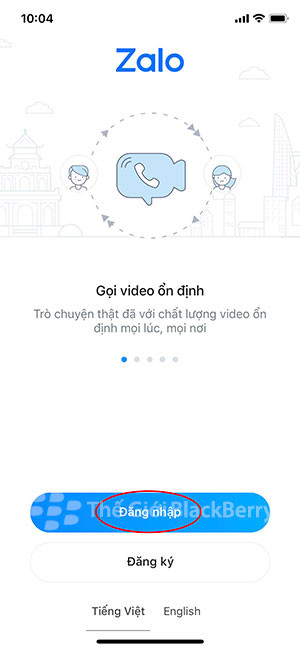
Bước 2: Nhập tên tài khoản vào ô trống đầu tiên. Khi bị quên mật khẩu Zalo, bạn hãy bỏ qua ô trống thứ hai và ấn chọn vào nút Lấy lại mật khẩu nằm bên dưới phím Đăng nhập trên giao diện màn hình điện thoại.

Bước 3: Gõ Số điện thoại bạn dùng để đăng ký tài khoản Zalo vào ô trống đang hiển thị trên màn hình. Sau khi đã gõ xong, cuộn màn hình xuống và ấn vào nút Tiếp tục.
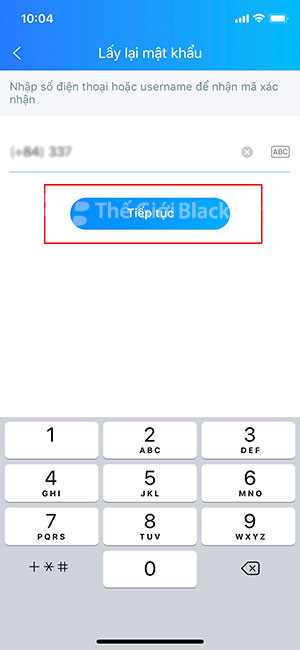
Bước 4: Lúc này màn hình hiển thị mã zalo sẽ được gửi đến số điện thoại của bạn. Bạn bấm Xác Nhận sẽ nhận được cuộc gọi như trên hình, bạn hãy nghe máy để nhận được mã OTP.
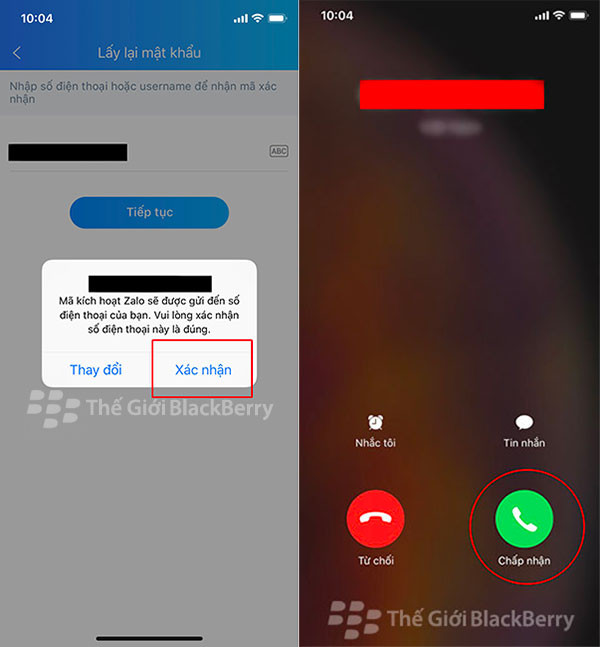
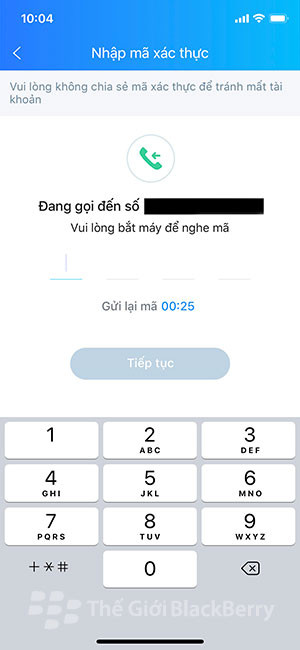
Bước 6: Sau khi nhập mã xác thực thành công, tổng đài Zalo sẽ cho phép người dùng điện thoại đặt lại một mật khẩu mới. Hãy gõ mật khẩu bạn định sử dụng vào ô bên trên và lặp lại đúng theo thứ tự các chữ cái ở phần Xác nhận mật khẩu. Nếu không có bất kỳ sai sót nào, hệ thống sẽ thực hiện cập nhật, đổi lại mật khẩu cho bạn trong vòng 30 giây.
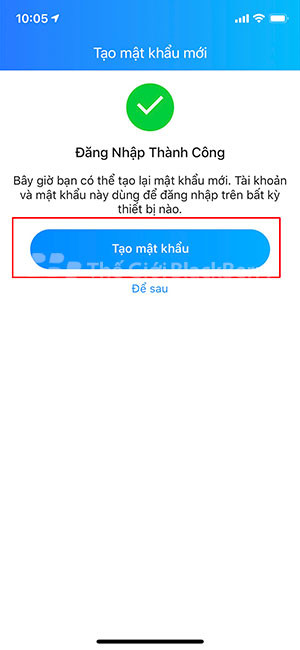
Bước 6: Bạn điền mật khẩu mà mình muốn tạo vào bấm "Cập Nhật" để hoàn tất quá trình thay mật khẩu mới. Thay mật khẩu thành công, màn hình sẽ đăng nhập luôn cho bạn như ở dưới hình.
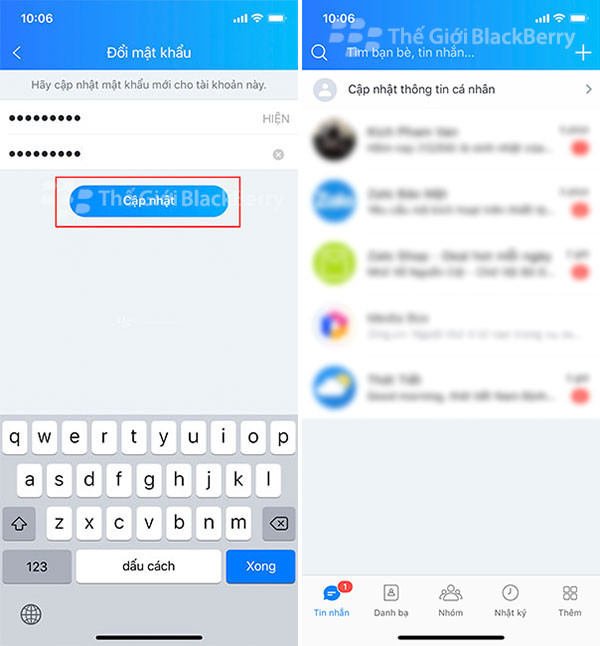
Zalo là ứng dụng có số lượng người sử dụng nội địa vô cùng đông đảo. Ngoài tài khoản thì mật khẩu Zalo đóng vai trò khá quan trọng trong việc sử dụng tài khoản Zalo vào các mục đích khác nhau. Hy vọng rằng với những thông tin ở trên, quý bạn đọc có thể tham khảo thêm cách để đăng nhập Zalo khi bị quên mật khẩu Zalo bằng điện thoại của mình!
Bên trên là bài viết cách lấy lại mật khẩu zalo thành công 100%, cảm ơn bạn đã quan tâm theo dõi bài viết của chúng tôi!
Bài viết liên quan:
=>> Nếu bạn quên mật khẩu Gmail thì đừng bỏ qua bài viết này
Mọi chi tiết xin vui lòng liên hệ:
Hà Nội: 91 Đường Láng, Ngã Tư Sở, quận Đống Đa, Hà Nội - 0904 090 090
TP. Hồ Chí Minh: 016B Lô H Cư Xá Thanh Đa, Q.Bình Thạnh - 0936 177 177
Trang chủ: https://thegioiblackberry.com.vn
Bình luận









Thông tin bình luận